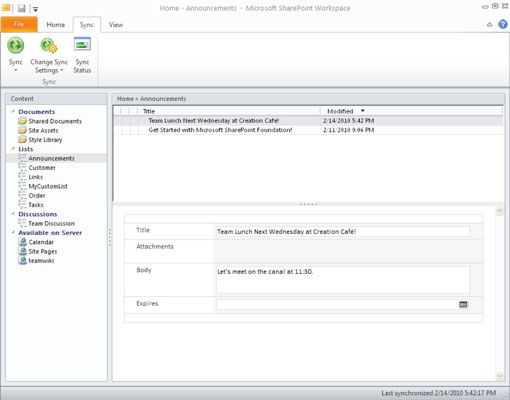Tome SharePoint 2010 listas offline
No siempre se puede resultarle conveniente o posible trabajar con SharePoint 2010 listas en el navegador. A veces no está conectado a la red. A veces trabajan en el navegador es sólo un dolor. Para trabajar con sus listas de SharePoint (y bibliotecas) fuera de línea, usted puede elegir entre el uso de Microsoft Outlook 2010 o SharePoint Workspace 2010. (SharePoint Workspace es el producto anteriormente conocido como Groove.)
Siempre se puede trabajar sin conexión con las bibliotecas que utilizan Outlook 2007 y Groove 2007. Las versiones de Office 2010 de estos productos le permiten trabajar con las dos listas y bibliotecas de fuera de línea. Eso significa que usted puede ver, editar y añadir nuevos documentos sin estar conectado a SharePoint. También puede editar y actualizar sus listas.
Para acceder a su listas de SharePoint sin conexión con SharePoint Workspace 2010:
Inicie SharePoint Workspace 2010 y luego haga clic en el botón Nuevo de SharePoint Workspace para crear un nuevo espacio de trabajo para conectarse a SharePoint.
Si su empresa tiene su propio servidor interno para la gestión de cuentas de SharePoint Workspace, a continuación, iniciar sesión en ese servidor. De lo contrario, usted puede seguir las instrucciones para crear una cuenta utilizando el servidor de Microsoft. No hay ningún cargo, y el servidor no almacena ninguna de sus archivos u otros datos.
Escriba la dirección web de su sitio de SharePoint 2010 en el cuadro ubicación y haga clic en Aceptar.
SharePoint Workspace 2010 los intentos de conectarse a su sitio de SharePoint.
Suponiendo una conexión con éxito se establece, Workspace descarga las listas y bibliotecas de su sitio. Si no puede conectarse, a continuación, buscar la ayuda de su mesa de ayuda.
Con el Explorador de área de trabajo, haga clic a través de sus listas y ver, editar y añadir nuevos elementos de la lista.
Para sincronizar los cambios con el sitio de SharePoint, haga clic en el botón Sincronizar.
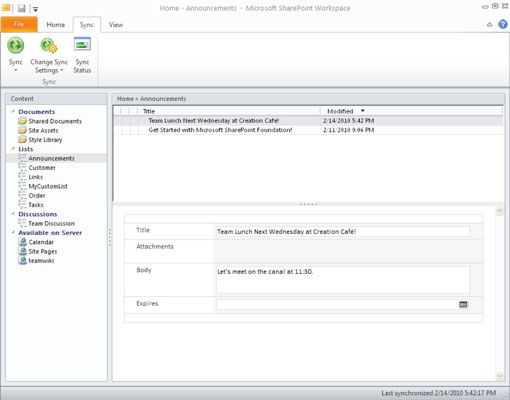
Sobre el autor
 Diferencias entre SharePoint Online y SharePoint en premisa
Diferencias entre SharePoint Online y SharePoint en premisa En el pasado, ha habido algunas diferencias importantes entre SharePoint Online y SharePoint On Premise. Por un lado, SharePoint Online utiliza para arrastrarse la versión de SharePoint que estaba disponible en Local. Por ejemplo, cuando SharePoint…
 Exportar una tabla de acceso a una lista de SharePoint Online
Exportar una tabla de acceso a una lista de SharePoint Online Si tiene tablas en una base de datos existente que desea poner a disposición de los miembros de su equipo que no tienen la aplicación MS Access 2010, la mejor manera de hacerlo es exportar las tablas en una lista de SharePoint. Sigue estos pasos:A…
 Encontrar ayuda con el centro de desarrolladores de SharePoint
Encontrar ayuda con el centro de desarrolladores de SharePoint Si necesita ayuda para el desarrollo de páginas y sitios en SharePoint 2010, el Centro de SharePoint Developer es una ventanilla única. El sitio incluye foros de la comunidad, vídeos, documentos técnicos y otros recursos de desarrollo…
 Conceder acceso administrativo en SharePoint 2010
Conceder acceso administrativo en SharePoint 2010 Usted encontrará una serie de diferentes niveles de administrador en una implementación de SharePoint 2010. Los administradores suelen tener acceso completo sobre el dominio que han sido acusados de administrar. Los niveles de…
 Cómo acceder a la cinta en SharePoint 2013
Cómo acceder a la cinta en SharePoint 2013 Para editar el contenido de una página de SharePoint 2013, es necesario para acceder a la cinta. La cinta está escondido en el encabezado del sitio de grupo de SharePoint 2013 y se accede haciendo clic en la ficha Página.Al hacer clic en la ficha…
 Cómo introducir datos en SharePoint listas 2010
Cómo introducir datos en SharePoint listas 2010 Algunas de las tareas principales que se realizan en SharePoint 2010 están entrando, edición y visualización de los datos en una lista de SharePoint. El tipo de lista que está utilizando no materia- los pasos para llevar a cabo las tareas son…
 Acceso sin conexión con el espacio de trabajo de SharePoint Online
Acceso sin conexión con el espacio de trabajo de SharePoint Online Microsoft SharePoint Workspace es el artista anteriormente conocido como Microsoft Office Groove, una aplicación de escritorio orientado para personas que quieren colaborar en documentos en línea y fuera de línea. Viene de serie con Office 2010 y…
 Abra una página de diseño de SharePoint 2010 para la edición
Abra una página de diseño de SharePoint 2010 para la edición ¿Te has preguntado lo que está pasando detrás de las escenas en SharePoint 2010? Abriendo un diseño de página es una de las maneras más fáciles de hacer eso. Comience abriendo uno de los diseños de página de SharePoint estándar en…
 Alertas Outlook y Outlook y SharePoint Online
Alertas Outlook y Outlook y SharePoint Online Con Outlook 2010 y la integración de SharePoint Online, puede sincronizar las bibliotecas de documentos con Outlook y ver los documentos en la Perspectiva de visor incorporado. También puede tirar de las listas, como calendarios, tareas y…
 Columnas de sitio reutilización en SharePoint 2010
Columnas de sitio reutilización en SharePoint 2010 Usted probablemente ha estado utilizando columnas de sitio. Todos los estándares de SharePoint 2010 listas - Calendario, Contactos, anuncios, y así sucesivamente - Columnas de uso del sitio. Es por eso que cada vez que se cree una nueva lista de…
 Sharepoint 2010 menú de edición
Sharepoint 2010 menú de edición SharePoint 2010 proporciona dos métodos para trabajar con documentos. Cada documento tiene un menú de edición que puede utilizar para tomar alguna acción en ese documento, como echarle un vistazo para su edición. La cinta también muestra un…
 Sharepoint 2010 plantillas de sitio
Sharepoint 2010 plantillas de sitio SharePoint 2010 proporciona una serie de plantillas para la creación de nuevos sitios. La mayoría de las organizaciones decidirán por usted que SharePoint plantillas que vas a usar-por lo general ya sea una plantilla Sitio de grupo o una…